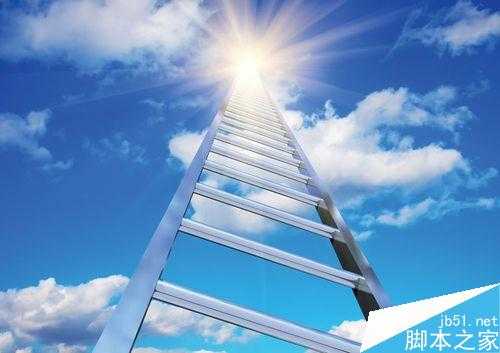昆仑资源网 Design By www.lawayou.com
在我们的照片库里,总会有一些照片很好看,但不是很清晰,那怎样将一张模糊的图片变得更加清晰呢?今天小编为大家分享PS将使模糊的图片变得更加清晰方法,不会的朋友呀可以参考本文,希望能对大家有所帮助!
方法/步骤
选择【文件】/【打开】命令,打开素材照片如图1所示
复制【背景】图层生成新的【背景副本】图层,如图2所示
选择【滤镜】/【其它】/【高反差保留】命令,在打开的【高反差保留】对话框中设置半径值,如图3所示
设置完毕,单击【确定】,使图像应用高反差保留效果,如图4所示
然后将图层的混合模式设置为【亮光】,不透明度为43%,即可得到最终效果如图5所示
以上就是PS将使模糊的图片变得更加清晰方法介绍,操作很简单的,大家学会了吗?希望这篇教程能对大家有所帮助!
昆仑资源网 Design By www.lawayou.com
广告合作:本站广告合作请联系QQ:858582 申请时备注:广告合作(否则不回)
免责声明:本站资源来自互联网收集,仅供用于学习和交流,请遵循相关法律法规,本站一切资源不代表本站立场,如有侵权、后门、不妥请联系本站删除!
免责声明:本站资源来自互联网收集,仅供用于学习和交流,请遵循相关法律法规,本站一切资源不代表本站立场,如有侵权、后门、不妥请联系本站删除!
昆仑资源网 Design By www.lawayou.com
暂无评论...